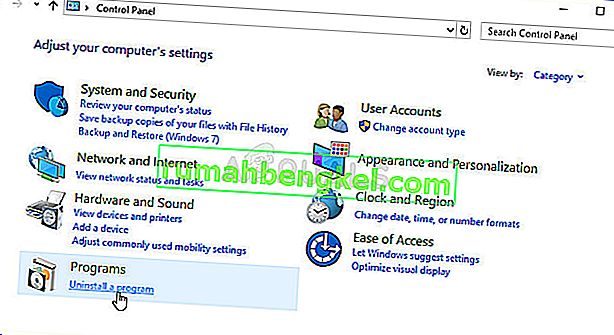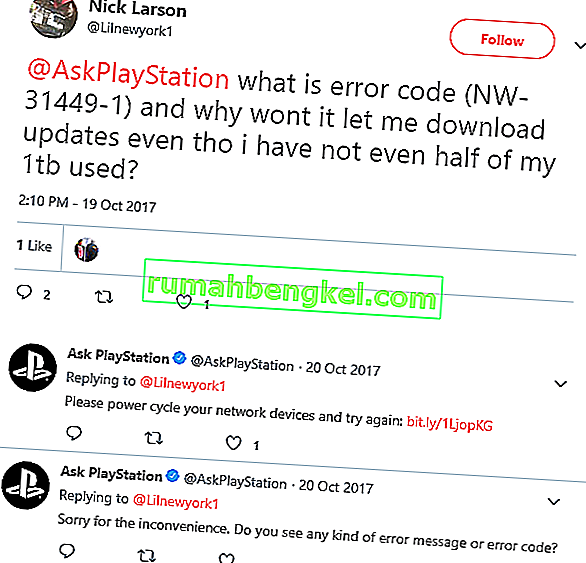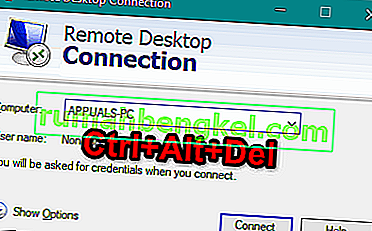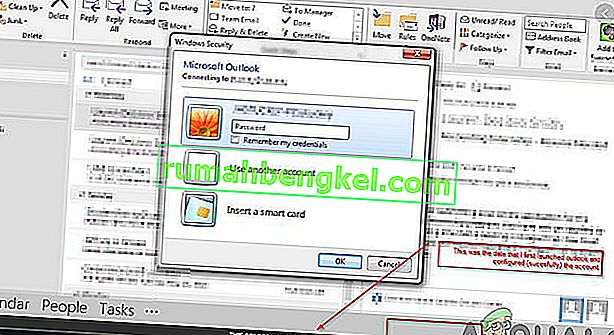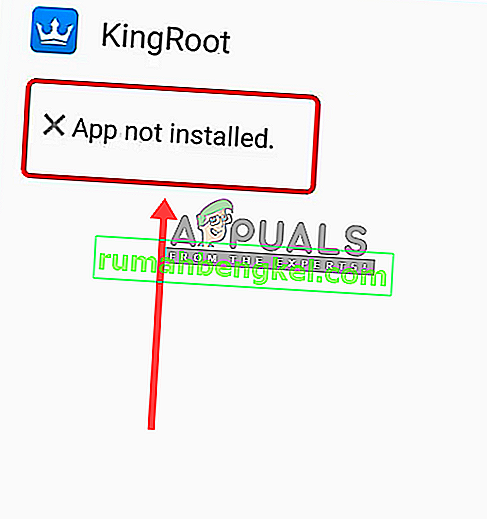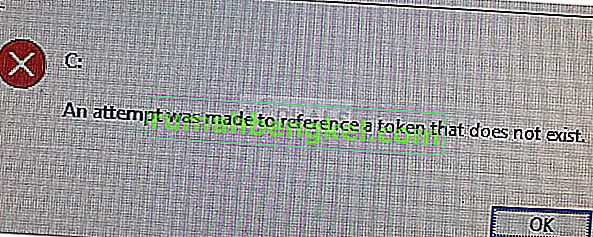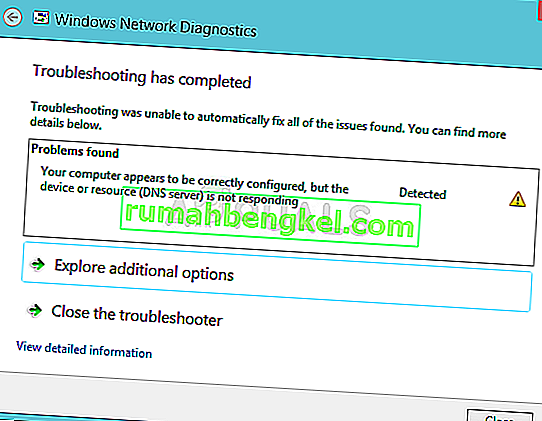9anime هو واحد من أشهر مواقع البث المباشر للأنمي على الإنترنت. هذا الموقع موجود في السوق منذ بعض الوقت وقد وصل إلى طريقه في تطبيقات الأجهزة المحمولة ، FireStick ، Kodi ، والويب. يتم تحميل جميع العروض الأخيرة في الموعد المحدد وهناك العديد من الروابط لتنزيل الحلقة مباشرة أيضًا.

في الآونة الأخيرة في العام الماضي ، بدأ العديد من المستخدمين في الإبلاغ عن تعرضهم لخطأ عند محاولة بث حلقات مختلفة. تشير رسالة الخطأ الكاملة إلى " خطأ في الخادم ، يرجى المحاولة مرة أخرى ". تظهر رسالة الخطأ هذه بشكل أساسي عندما تحظر الوظيفة الإضافية إخراج تدفق 9anime عند محاولة منع الإعلانات. يُعرف هذا أيضًا بمصطلحات إيجابية كاذبة.
ما الذي يسبب خطأ خادم 9anime؟
جميع الأسباب المحتملة التي قد تجعل 9anime قد تسبب لك خطأ في الخادم هي:
- تتعامل أدوات حظر الإعلانات مع إخراج تدفق الموقع على أنه إيجابي كاذب وتمنعه من الاعتقاد بأنه إعلان.
- 9 خوادم أنمي معطلة أو تخضع للصيانة . هذا أمر شائع جدًا بالنسبة لمواقع البث الضخمة ، خاصة أولئك الذين يوزعون الرسوم المتحركة دون حقوق التوزيع.
- و بيانات المتصفح إما فاسد أو قديمة. عادةً ما يؤدي مسح ملفات تعريف الارتباط وذاكرة التخزين المؤقت إلى إصلاح هذه المشكلة.
قبل البدء في تنفيذ الحلول ، تأكد من أن لديك اتصال إنترنت مفتوح على جهاز الكمبيوتر / الجهاز الخاص بك. يعني اتصال الإنترنت المفتوح أنه لن يكون هناك جدران حماية وقيود. إذا كان لديك جدران حماية في مكانها ، فتأكد من تعطيلها قبل المتابعة.
الحل 1: إيقاف تشغيل أدوات حظر الإعلانات
من المعروف أن أدوات منع الإعلانات تسبب نتائج إيجابية خاطئة بين الحين والآخر. ومع ذلك ، فإن بعض مواقع الويب لديها آلية جديدة مطبقة على موقعها على الويب لتقييد المستخدمين من استخدام أدوات حظر الإعلانات عند بث المحتوى. إذا كان لديك أي مانع إعلانات نشط على متصفحك ، فتأكد من تعطيله تمامًا أو إدراج موقع 9anime في القائمة البيضاء. كان واحدا من أكثر برامج حجب الإعلانات المشتركة المعروفة لقضايا سبب Ublock .
- تأكد من تحديد Adblocker الموجود في الجانب العلوي الأيمن من المتصفح. يمكنك النقر فوقه مرة واحدة لعرض الإحصائيات.

- الآن انقر بزر الماوس الأيمن فوق مانع الإعلانات وحدد إزالة من Chrome . انتظر حتى تكتمل العملية وأعد تشغيل المتصفح.

- بعد إعادة تشغيل المتصفح ، تحقق مما إذا كان يمكنك دفق المحتوى بنجاح.
الحل 2: التحقق من حالة الخادم
كما ذكرنا سابقًا ، يمكن أن يحدث هذا الخطأ أيضًا إذا كانت خوادم 9anime معطلة أو تخضع للصيانة. هناك دائمًا وقت محدد للصيانة للخادم لتحسين كفاءته وتحديث صفحة الويب بالكامل. في أي من الحالتين ، سترى مشاركات متكررة حول عدم إمكانية الوصول إلى 9anime في المنتديات ذات الصلة.

ابحث في منتديات 9anime أو المجتمعات الأخرى ذات الصلة وابحث عن رسائل خطأ من نفس النوع. إذا رأيت نمطًا من الأشخاص يواجهون نفس المشكلة ، فربما يعني ذلك أن الخادم لا يمكن الوصول إليه وسيتعين عليك الانتظار قبل المحاولة مرة أخرى.
الحل 3: مسح ملفات تعريف الارتباط وذاكرة التخزين المؤقت للمتصفح
تخزن مواقع الويب البيانات المؤقتة على جهاز الكمبيوتر الخاص بك حتى تتمكن من حفظ الإعدادات المخصصة محليًا وتحميل الأشياء بشكل أسرع بدلاً من جلبها من الإنترنت. علاوة على ذلك ، يتم أيضًا تخزين زيارات المستخدم الفريدة إلى موقع ويب معين في ذاكرة التخزين المؤقت / ملفات تعريف الارتباط من أجل العمل الفعال للموقع. إذا أصبحت هذه البيانات معطوبة أو قديمة ، فقد تواجه رسالة الخطأ "خطأ في الخادم ، يرجى المحاولة مرة أخرى". سنقوم بتحديث هذه البيانات ومعرفة ما إذا كان هذا سيؤدي إلى حل المشكلة.
- افتح متصفح Chrome واكتب " chrome: // settings " في مربع الحوار واضغط على Enter. سيؤدي ذلك إلى فتح إعدادات المتصفح.
- انتقل الآن إلى أسفل الصفحة وحدد خيارات متقدمة .

- بمجرد توسيع قائمة الخيارات المتقدمة ، ضمن قسم " الخصوصية والأمان " ، انقر فوق " مسح بيانات التصفح ".

- ستظهر قائمة أخرى لتأكيد العناصر التي تريد مسحها مع التاريخ. حدد " كل الوقت " ، وحدد جميع الخيارات ، وانقر فوق " مسح بيانات التصفح ".

- بعد مسح ملفات تعريف الارتباط وبيانات التصفح ، أعد تشغيل الكمبيوتر بالكامل . حاول الآن دفق 9anime ومعرفة ما إذا كان الخطأ مستمرًا.